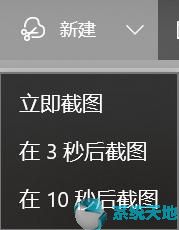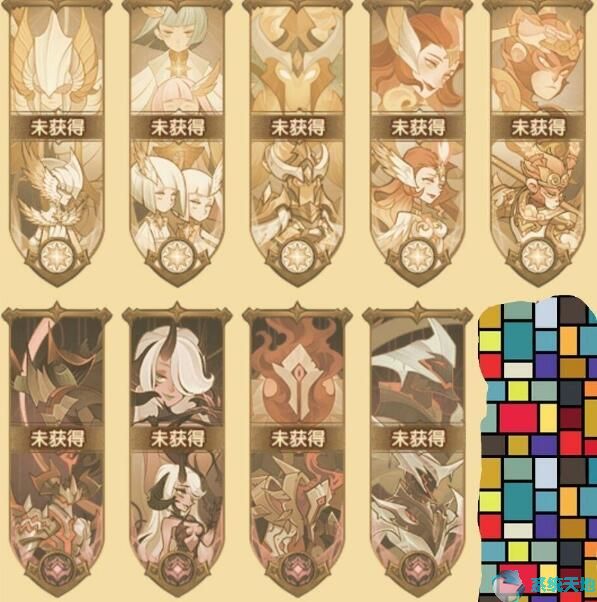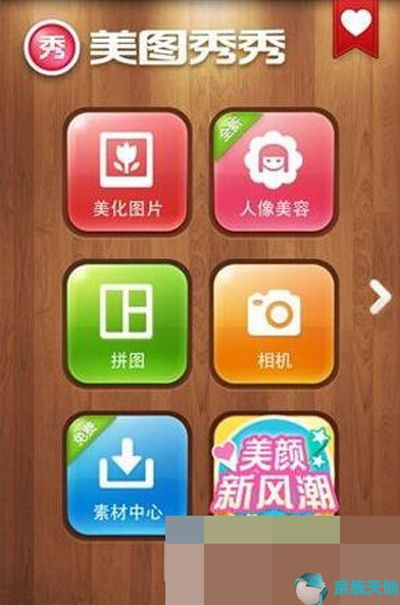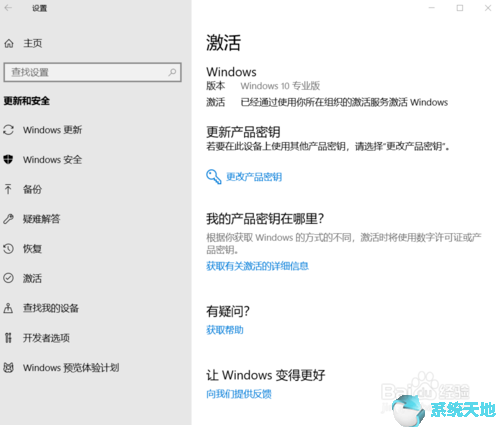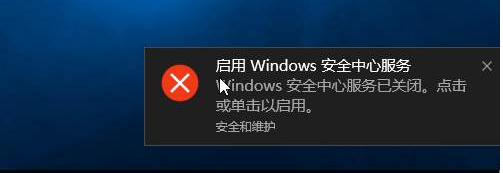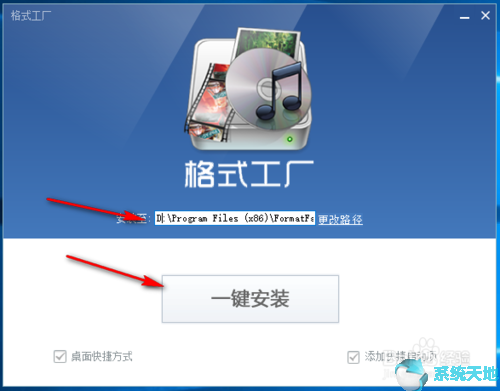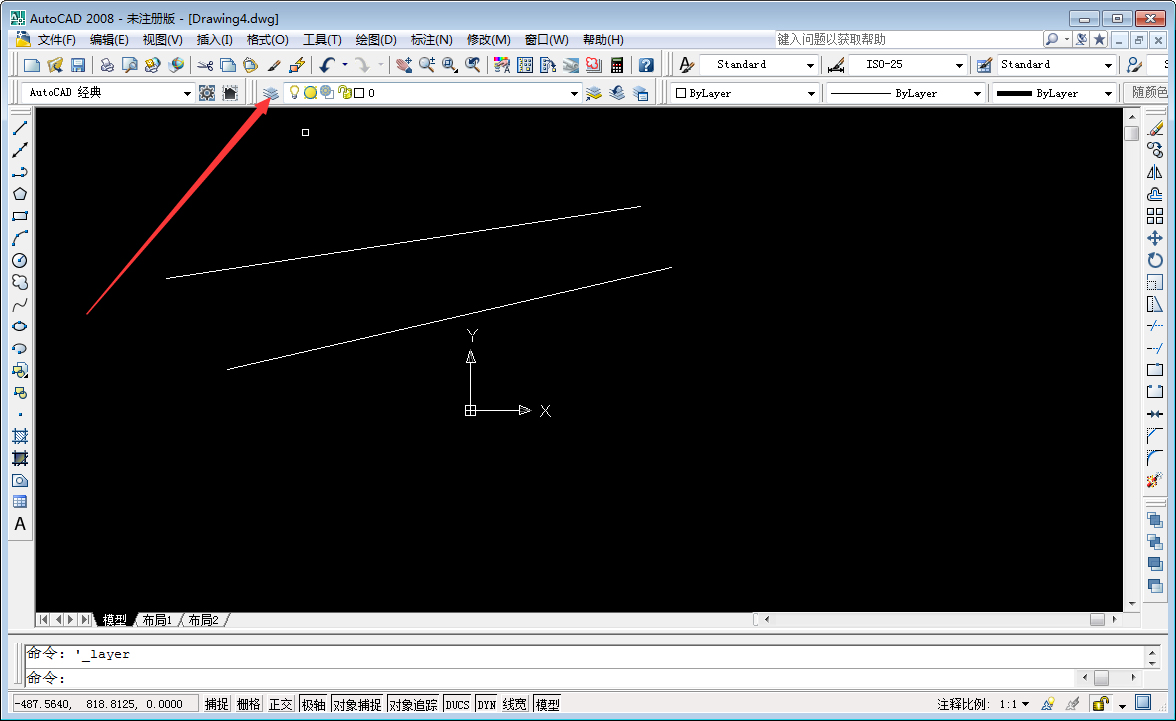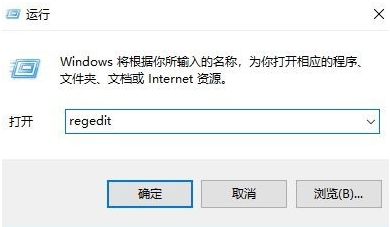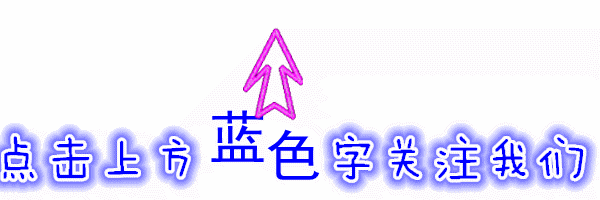如何在会声会影X10 中创建滚动字幕?会声会影X10是会声会影系列中一款非常强大的视频制作软件。为用户提供了丰富的系统功能,帮助用户轻松创建自己满意的内容。会声会影x10可以将回忆变成精彩的视频;即时项目和实用的时间线使视频编辑灵活有趣;各种自定义设置使您的视频脱颖而出。免费学习资源可帮助您发展技能并使您的视频比以往更好。滚动字幕在我们的生活中很常见。他们经常出现在电影和电视中。内容包括广告、通知、说明等。给视频添加滚动字幕可以让视频更加丰富。下面我们就和系统世界官网的编辑器一起来学习一下如何使用会声会影X10制作滚动字幕吧。
如何在会声会影X10上制作滚动字幕如下:
1. 插入材料
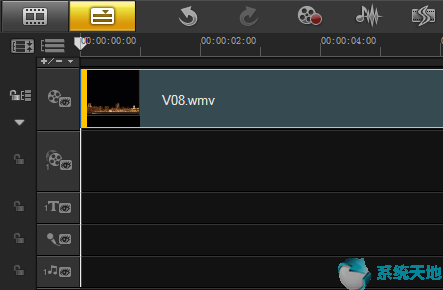
打开会声会影编辑器并将项目文件或素材导入视频轨道
2、变形材料
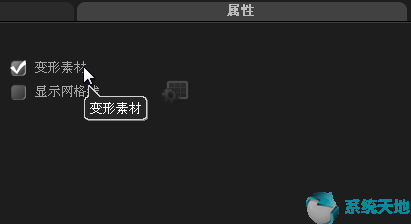
单击媒体库右下角的“选项”,展开“选项”面板,切换到“属性”选项卡,选中“变形材质”复选框。
3.调整材料尺寸
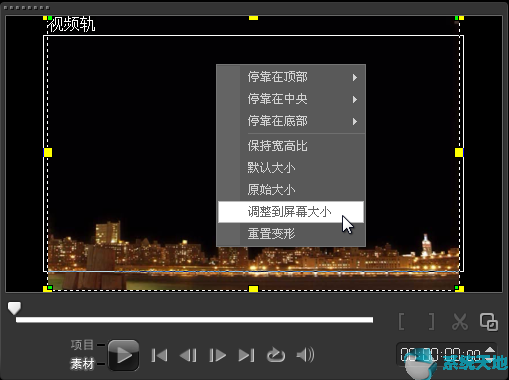
选择素材,右键单击鼠标并选择“调整到屏幕大小”,在预览窗口中右键单击鼠标并执行“调整到屏幕大小”命令。
4. 输入文字
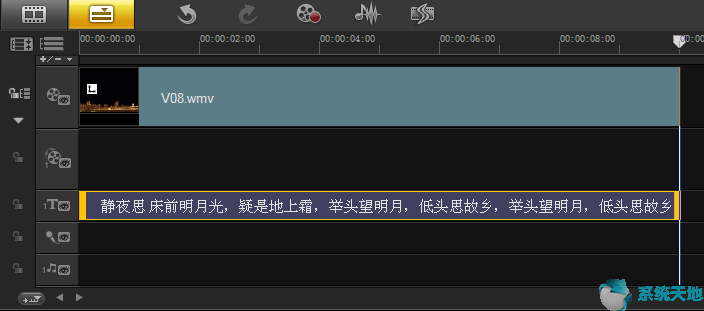
单击“字幕”按钮,切换到“字幕”素材库,在预览窗口中双击鼠标左键,输入字幕内容,调整标题轨道中素材间隔长度与视频轨道中的间隔。
5.设置文字样式
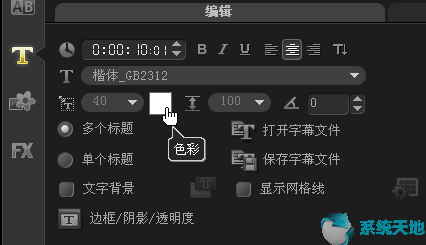
进入“选项”面板,将“字体”设置为标题,“字体大小”参数设置为40,将“颜色”设置为白色。
6.定义字体背景样式
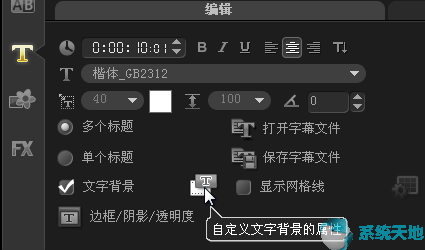
选中“文本背景”复选框,然后单击“自定义文本背景属性”按钮。
7.选择背景颜色
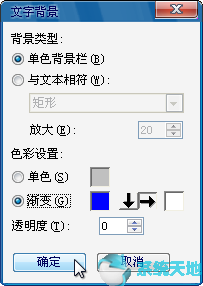
在“背景类型”中选择“单色背景栏”单选按钮,并在“颜色设置”中选择“渐变”复选框。
以上就是系统世界官网教你如何在会声会影X10中制作滚动字幕的方法。你学会了吗?想要制作滚动字幕的朋友可以按照以上步骤制作自己的滚动字幕。
未经允许不得转载:探秘猎奇网 » 会声会影文字动画设置(会声会影怎样制作滚动字幕)

 探秘猎奇网
探秘猎奇网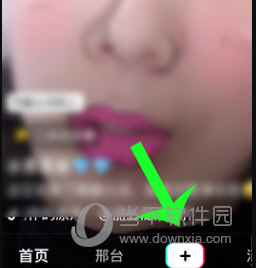 抖音人物特写效果(抖音特效动画人物)
抖音人物特写效果(抖音特效动画人物) 牙医管家软件使用流程(牙医管家最新版本)
牙医管家软件使用流程(牙医管家最新版本)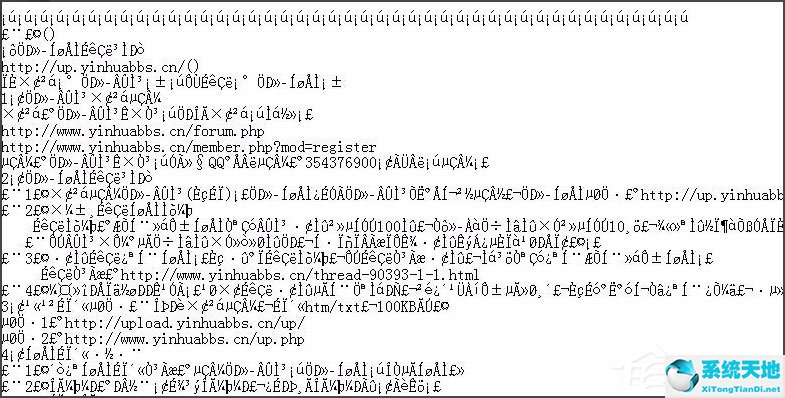 电脑记事本乱码怎么处理(记事本乱码怎么恢复正常)
电脑记事本乱码怎么处理(记事本乱码怎么恢复正常) 助听器怎么选合适?助听器应该怎么选?
助听器怎么选合适?助听器应该怎么选?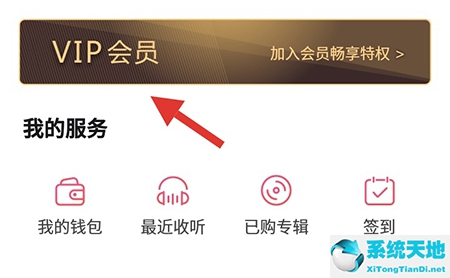 云听会员是干嘛的(云听会员有什么用)
云听会员是干嘛的(云听会员有什么用) Office怎么更新到最新版本(office怎么更新到2019)
Office怎么更新到最新版本(office怎么更新到2019)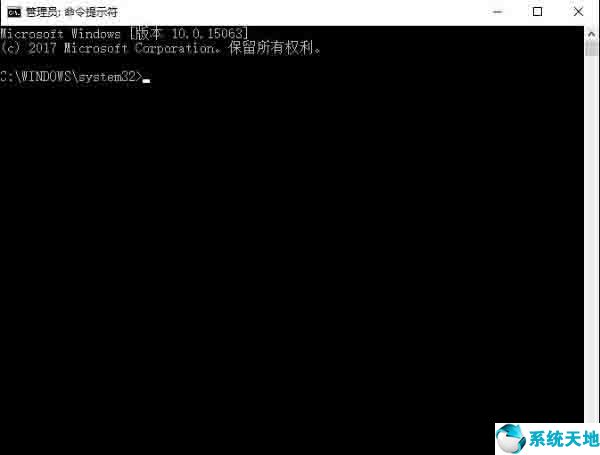 win10注册表一键恢复软件(win10 修复注册表)
win10注册表一键恢复软件(win10 修复注册表)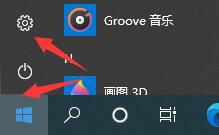 win10自动锁屏怎么关(win10自动锁屏怎么设置关闭)
win10自动锁屏怎么关(win10自动锁屏怎么设置关闭)